まずは完成動画から。
今回は紙にインクがにじんでいくようなアニメーションをパーティクルで作ることを目的として考えました。
考察
自然な動きを再現するために、観察と考察はとても大事なプロセスです。演出の意図がない限り、出来るだけ不自然な動きは避けたほうがいいでしょう。
とはいえ今回はそれほど難しく考える必要はありません。
インクがにじむ様子を「にじみ」と「はね」の二つに分けて考えて、「にじみ」は色の広がりがだんだん鈍くなっていく様子を、「はね」は細かい粒が先端の方から飛び散っていく様子(ほとんど動かない)再現してみることにします。
動きがだんだん鈍くなる様子はParticularの空気抵抗(Air Resistance)を強くすることで再現できそうです。
パーティクルを散らす大きなコンポジションを作って、そのコンポをカメラで撮影するような形で作ってみることにします。
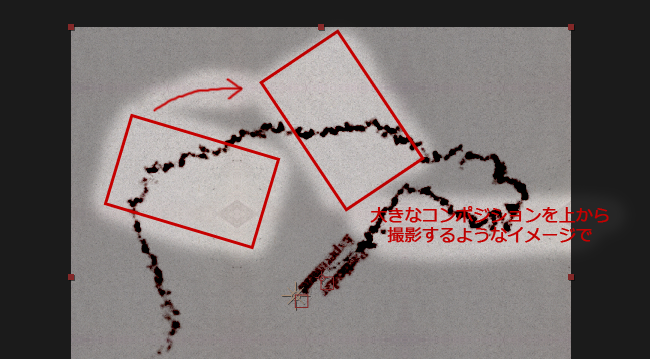
Particularのセッティング
1. まずはParticularでパーティクルを散らす大きなコンポを「map」という名前で作成。新規コンポジションから4000px × 4000pxくらいのコンポジションを作成して、紙のテクスチャを配置します。
4000pxを埋められるようなテクスチャはそうないですし必要もないので、今回は2000px程度のテクスチャをCC RepeTileで上下左右拡張し使用します。CC RepeTileは便利なので結構いろんなところで使えます。
CC RepeTileの操作(動画)

2. 次にパーティクルを配置します。Particularを適用する二つのレイヤーと、パーティクルの発生位置を指定するレイヤーを作成。発生位置は「モーションスケッチ」という機能を使ってマウスの軌跡通りに指定することが出来ます。
「モーションスケッチ」パネルはウィンドウメニューの中から開くことが出来ます。
次に、ParticularのPosition XYをモーションスケッチのポジションをエクスプレッションで結ぶことでパーティクルの発生位置をマウスの軌跡の通りにすることができます。
レイヤー作成からモーションスケッチ、パーティクルの位置を繋ぐまでの流れ(動画)

※動画の解像度が大きいので、切れてるときはウィンドウを最大化してみてください
エクスプレッションで値を連動させるときは、ストップウォッチアイコンをAltキーで押した後、うずまきアイコン(ピックウィップと呼びます)を持ってきたいプロパティまでドラッグで結べばOkです。
最終的にはモーションスケッチの値をさらにWiggleエクスプレッションを使って大きくブレさせています。
3. Particularの各プロパティですが、このような感じに設定しました。
「にじみ」Particular
Perticles/sec: 0~1500くらいをランダムで行き来するようにエクスプレッションで設定
Velocity: 20~100くらいをランダムで
Velocity Random: 100
Life[sec]: 10
Size: 14
Size Random: 100
Size over life と Opacity over life を自然な感じになるよう調整
Physics>Air>Air Resistance: 5
「はね」Particular
にじみのエフェクトをコピーした後、
Velocityをにじみの8倍に
Size: 3
Air Resistance: 8
Particularの設定(動画)

Tips: Ctrl(Command)+Dでレイヤーをエフェクトごと複製できます。
そして、Particularのレイヤー描画モードを「焼き込みカラー(クラシック)」にすることでにじみっぽくすることができます。
カメラワーク
次に最終的なコンポジション「final」を720pで作成し、mapコンポジションを配置します。mapの位置をそのまま動かしてもいいのですが、ここではヌルレイヤーを作ってmapの親とし、ちょうどいい感じにカメラが動くようキーフレームを打っていきます。
このとき、mapコンポジションの端が見えてしまうことがありますが、mapコンポのコラップストランスフォームをオンにすることでmapコンポ内のレイヤーがfinalコンポ内に配置されてるかのように振る舞い、見切れてしまった部分も表示されるようになります。
コラップストランスフォームはとても便利な機能なので、今まで使っていなかった方は是非使ってみてください。
公式ヘルプ:Adobe After Effects CS4 * レンダリングの順序とトランスフォームのコラップス
コンポジションの配置とカメラワーク(動画)

仕上げ
さて、仕上げに色調整などをします。調整というと地味に聞こえますが、このプロセスの影響力は非常に大きく、クオリティを高めたいならばこの最後の仕上げは非常に大事な作業になります。
細かい話などはまた別の記事でまとめてみたいと思いますので、ここでは今回やったことを書いておきます。
・擬似的なディフュージョン(グロー)
・口径食的な処理(Vignetting)
・色収差再現
・ガンマとゲインの調整(ハイライトを赤黄、シャドウを青緑に寄せる)
・彩度の調整(青を弱く)
・カラーカーブ(コントラストをあげる)
・色飛び修正(色が飛んでしまった部分を凹ませる)
以上の処理でこの画像が
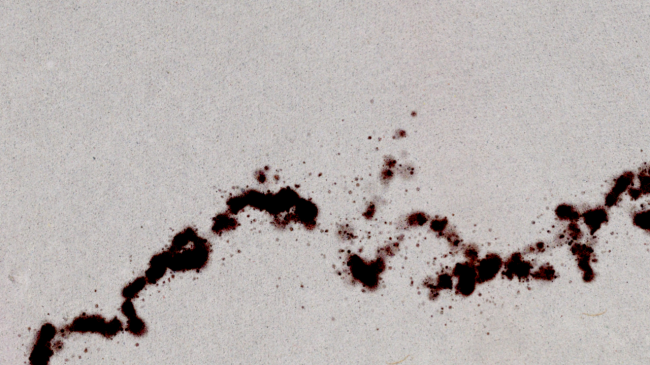
こうなりました。モーションブラーと、最終版ではTwitch(プラグイン)を使用したちらつきも追加しています。

その他、カメラの動きにwiggleを付加して手ぶれっぽくしているなど、いくつかのプロセスをここでは省略しました。
プロジェクトファイル(Aep)はこちらです。あえて色修正のレイヤーを省いてみました。自分好みの仕上がりになるよう、是非試行錯誤してみてください!
ダウンロード
ライセンス: ご自由にお使いください
使用プラグイン: Trapcode Particular
使用フォント: Book Antiqua
AEバージョン: CS4
BGM: llcheesell








結局すごい不親切になってしまったw aepあぷ http://bit.ly/NTKG9
新着記事 : Particularで作るインクのにじみ風アニメーション http://bit.ly/2JsO1F
紙にインクがにじんでいくようなアニメーションをパーティクルで表現 http://bit.ly/2JsO1F
[はてブ]
おーかっこいい。RT @llcheesell: 結局すごい不親切になってしまったw aepあぷ http://bit.ly/NTKG9
映像クリップとしても素敵だ。 [Reading] Particularで作るインクのにじみ風アニメーション | AEP Project http://bit.ly/NTKG9
Particularで作るインクのにじみ風アニメーション | AEP Project – まずは完成動画から。 今回は紙にインクがにじんでいくようなアニメーシ http://ow.ly/15QuRt
[B!] Particularで作るインクのにじみ風アニメーション | AEP Project http://bit.ly/NTKG9
ちーずさんのこれ、血しぶきとかに使えそうだなぁ……明日学校でやってみよ。http://ae-users.com/jp/tutorials/2009/09/particularbleeding/
すごい!芸が細かいですね!!
素晴らしいチュートリアルをありがとうございます。大変分かりやすかったです。
お蔭様で、イメージに近い筆順モーションを実現することができました。
私はAE初心者なので今は真似事しかできませんが、今後はこの経験を生かしさらに発展させていきたいと考えています。
またこれからも勉強させて下さい!
@tsubasap_ これとかは?>墨 Particularで作るインクのにじみ風アニメーション | AEP Project http://tinyurl.com/nn853y
@dice_dDtea 粒系だったらFormがいいんじゃないですかね。インク系は2Dでは限界ありそうなんで3Dの流体シュミレーションか実写じゃないと難しそうですね。パティキュラーでもこの位なら出来るみたいです。http://bit.ly/v5SeG
http://bit.ly/bDigwy Trapcode Particular。このインクにじみアニメの作例とか良い→http://bit.ly/a16C9R 板野サーカスの煙の尻尾とか作成するとかどうだろう。
ちーずさんのこの記事をようやく使う時が来た http://t.co/c2cNzpOl
Particularで作るインクのにじみ風アニメーション http://t.co/yV4PGhI7 #aejp via @AEUSERS
@Redgodsoul http://t.co/3zW3FdpU
自分用メモ:水彩ブラシとTrapcode Particular http://t.co/lheq05ZO Particularで作るインクのにじみ風アニメーション http://t.co/j8ORFaVU 墨 絵の具 しぶき などhttp://t.co/7dOJnQPS
@judas_exe http://t.co/fVCWW6AQ
ちーず氏のParticularで作るインクのにじみ風アニメーションの色修正レイヤーがほしいです http://t.co/2u6DaQUU